Nokia C6-01 Silver: Основное использование
Основное использование: Nokia C6-01 Silver
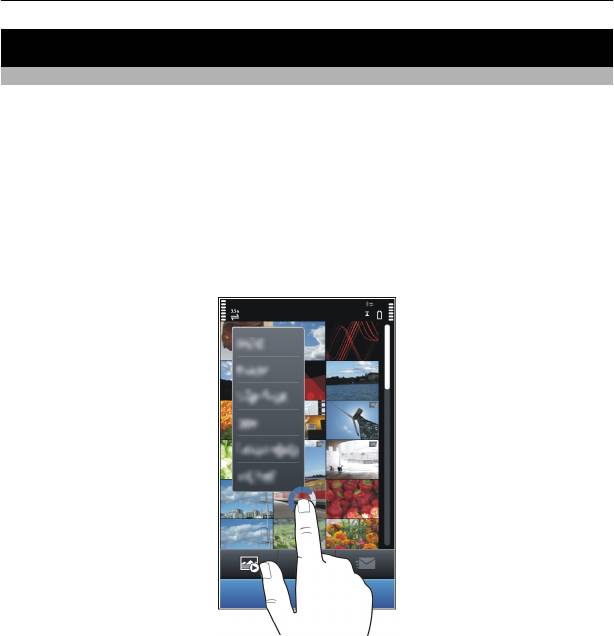
Основное использование 23
Основное использование
Действия на сенсорном экране
Для взаимодействия с пользовательским интерфейсом коснитесь или коснитесь и
удерживайте сенсорный экран.
Открытие приложения или другого элемента экрана
Коснитесь приложения или элемента.
Быстрый доступ к функциям
Коснитесь элемента и удерживайте его. Отображается всплывающее меню с
доступными функциями. Например, чтобы отправить изображение или удалить
сигнал будильника, коснитесь и удерживайте изображение или
сигнал
будильника и во всплывающем меню выберите соответствующую функцию.
Если коснуться главного экрана и удерживать его, включается режим
редактирования.
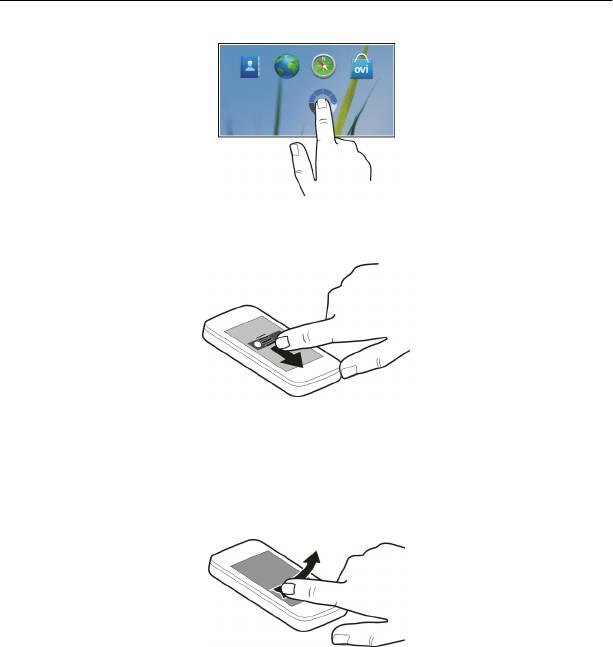
24 Основное использование
Перетаскивание элемента
Коснитесь элемента и, удерживая его выбранным, проведите пальцем по экрану.
Элемент перемещается вместе с пальцем.
Можно перетаскивать элементы на главный экран или главное меню, когда
включен режим редактирования.
Быстрое проведение
Коснитесь пальцем экрана и проведите прямую линию в требуемом направлении.
Например, чтобы просмотреть следующее изображение при просмотре
изображений, проведите пальцем по экрану влево.
Прокрутка списка или меню
Коснитесь пальцем экрана, быстро проведите им по экрану вверх или вниз и
поднимите палец. Содержимое на экране прокручивается в направлении и со
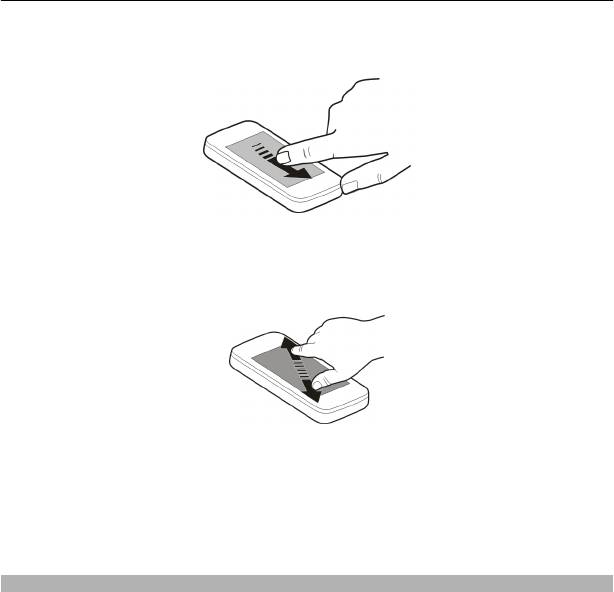
Основное использование 25
скоростью, заданными в момент отпускания экрана. Чтобы выбрать элемент из
списка прокрутки и остановить перемещение, коснитесь его.
Увеличение
Коснитесь элемента, например изображения или Интернет-страницы, двумя
пальцами, а затем раздвиньте пальцы.
Уменьшение
Коснитесь элемента двумя пальцами, а затем сведите пальцы.
Совет. Для увеличения и уменьшения масштаба можно также дважды коснуться
элемента.
Интерактивные элементы на главном экране
Элементы главного экрана являются интерактивными. Например можно изменить
дату и время, установить будильник, внести в календарь записи или изменить
режим непосредственно на главном экране.
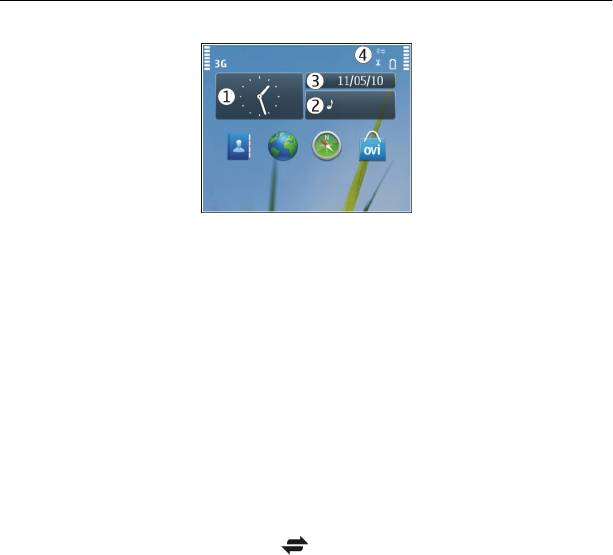
26 Основное использование
Установка сигнала будильника
Выберите часы (1).
Включение или изменение режимов
Выберите режим (2).
Просмотр или изменение расписания
Установите дату (3).
Просмотр непринятых и принятых сообщений
Выберите область уведомлений (4).
Просмотр доступных беспроводных локальных сетей или управление
связью Bluetooth
Выберите область уведомлений (4).
Изменение настроек связи
Выберите область уведомлений (4) и
.
В большинстве других окон можно выбрать область уведомлений (4) и выполнить
одно из следующих действий:
• Изменить настройки связи.
• Открыть приложение «Чаты» и установить время для будильника.
• Проверить состояние аккумулятора и включить режим экономии энергии.
• Просмотреть уведомления о пропущенных вызовах или полученных
сообщениях.
• Открыть мастера WLAN и подключиться к беспроводной локальной сети
.
• Осуществить управление каналом связи Bluetooth.
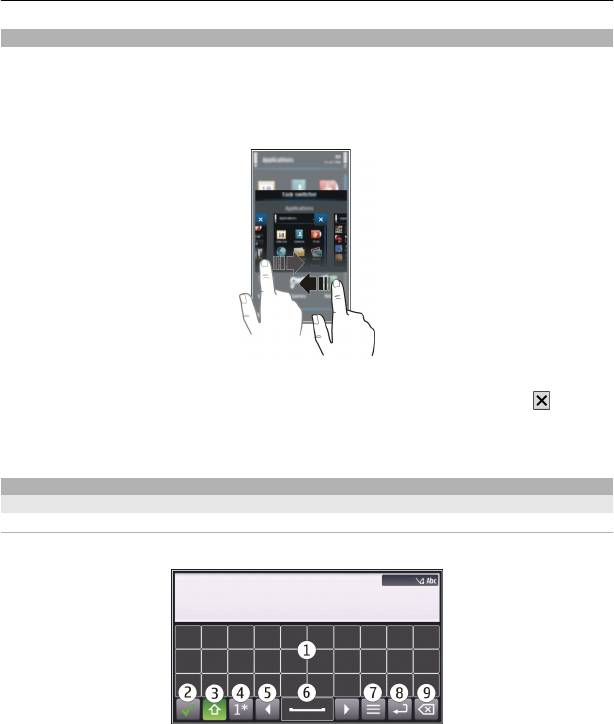
Основное использование 27
Переключение между открытыми приложениями
Можно просматривать открытые в фоновом режиме приложения и задачи и
переключаться между ними.
Нажмите и удерживайте нажатой клавишу меню, быстро проведите пальцем
влево или вправо и выберите необходимое приложение.
При работе приложений в фоновом режиме расходуется дополнительная энергия
аккумулятора. Чтобы закрыть неиспользуемые приложения, выберите
.
Совет. Чтобы закрыть все открытые приложения, выберите и удерживайте
переключатель задач, а затем в раскрывающемся меню выберите Закрыть все.
Ввод текста
Ввод текста с виртуальной клавиатуры
Использование виртуальной клавиатуры
Выберите поле ввода текста и поверните устройство в горизонтальное положение.
1 Виртуальная клавиатура
2 Клавиша закрытия — закрытие виртуальной клавиатуры.
3 Клавиши «Shift» и «Caps Lock» — чтобы ввести символ верхнего регистра в
режиме нижнего регистра и наоборот, выберите эту клавишу перед вводом
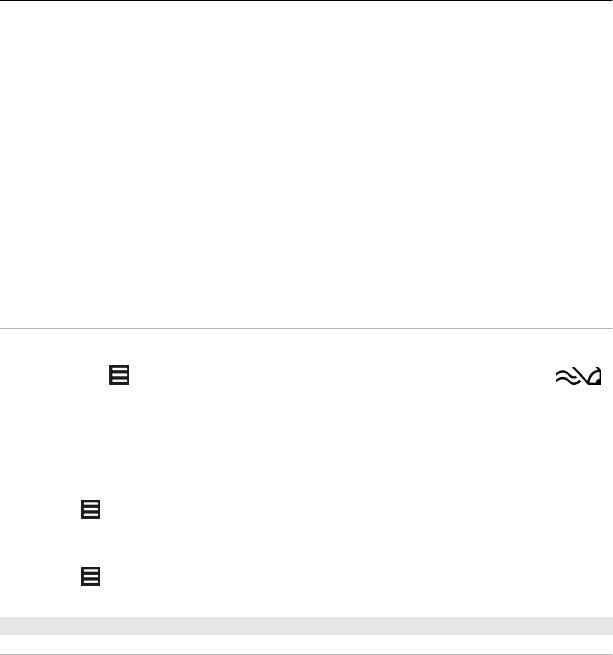
28 Основное использование
символа. Для включения режима «Caps Lock» выберите клавишу дважды.
Черта под клавишей означает, что режим «Caps Lock» включен.
4 Диапазон символов — выбор требуемого диапазона символов, например
цифр, специальных символов или символов с надстрочными знаками.
5 Клавиши со стрелками — перемещение курсора влево или вправо.
6 Клавиша пробела — вставка пробела.
7 Меню ввода — включение режима интеллектуального ввода текста или
изменение
языка ввода.
8 Клавиша «Enter» — перемещение курсора на следующую строку или в
следующее поле ввода. Дополнительные функции зависят от контекста.
Например, в поле Интернет-адреса браузера она выполняет роль значка
перехода.
9 Клавиша «Backspace» — удаление символа.
Включение режима интеллектуального ввода текста с виртуальной
клавиатуры
Режим интеллектуального ввода текста предусмотрен не для всех языков.
1 Выберите
> Функции ввода > Включить словарь. Отображается .
2 Начните ввод слова. По мере ввода слова устройство предлагает возможные
слова. При отображении правильного слова выберите его.
3 Если слово отсутствует в словаре, устройство предлагает другое слово из
словаря. Для добавления нового слова в словарь выберите набранное слово.
Выключение режима интеллектуального ввода текста
Выберите
> Функции ввода > Отключить словарь.
Изменение настроек ввода текста
Выберите
> Функции ввода > Параметры.
Ввод текста с виртуальной клавиатуры
Использование виртуальной клавиатуры
Выберите поле ввода текста и поверните устройство в вертикальное положение.
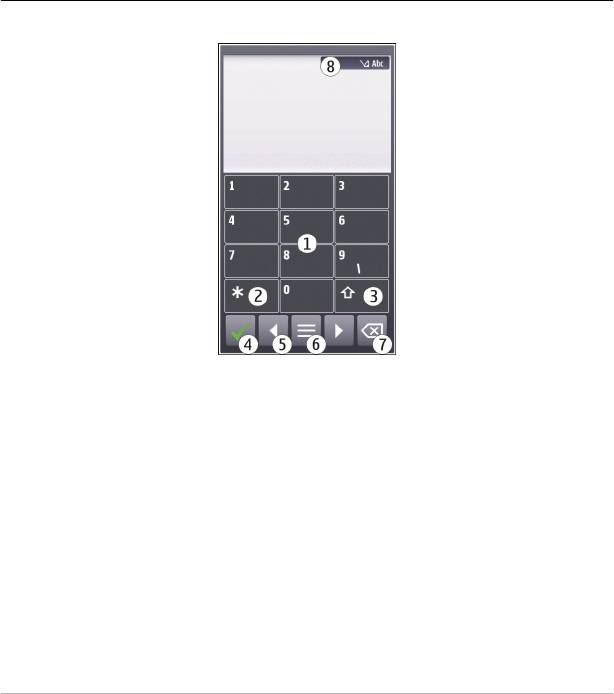
Основное использование 29
1 Цифровые клавиши
2* — ввод специального символа или переключение между предлагаемыми
вариантами слова, когда включен режим интеллектуального ввода текста и
слово подчеркнуто.
3 Клавиша «Shift» — изменение регистра символа. Для включения или
отключения режима интеллектуального ввода текста быстро нажмите данную
клавишу два раза. Для переключения между буквенным и цифровым
режимами нажмите данную клавишу и удерживайте ее нажатой
.
4 Клавиша закрытия — закрытие виртуальной клавиатуры.
5 Клавиши со стрелками — перемещение курсора влево или вправо.
6 Меню ввода — включение режима интеллектуального ввода текста или
изменение языка ввода.
7 Клавиша «Backspace» — удаление символа.
8 Индикатор ввода текста (если имеется) — отображение регистра символов,
режима ввода букв или цифр и состояния режима интеллектуального ввода
текста.
Включение режима обычного
ввода текста с виртуальной клавиатуры
Дважды нажмите клавишу # кратко.
Ввод символа
1 Выберите клавишу с цифрой (1–9) столько раз, сколько необходимо для
отображения нужного символа. Можно вводить большее количество
символов, чем указано на клавишах.
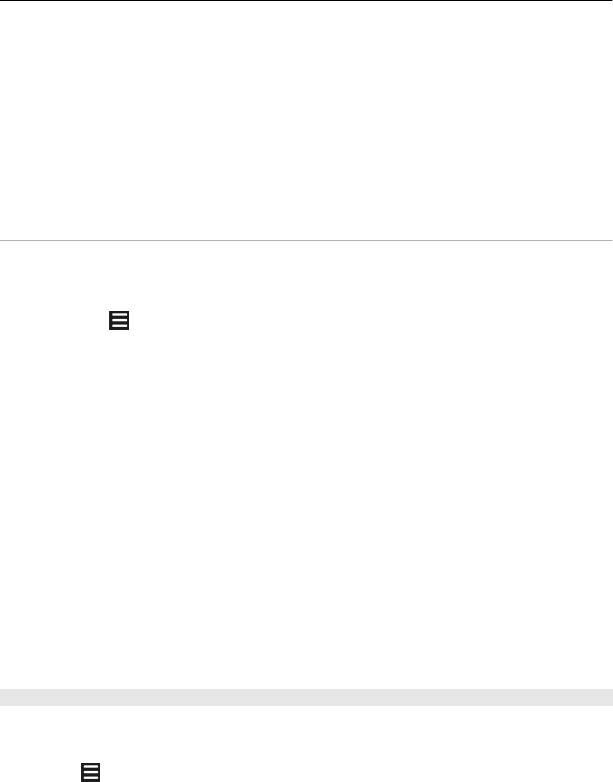
30 Основное использование
2 Если следующая буква находится на той же клавише, дождитесь отображения
курсора или переместите курсор вперед и нажмите клавишу еще раз.
Вставка пробела
Выберите 0.
Перемещение курсора на следующую строку
Трижды нажмите клавишу 0 кратко.
Включение режима интеллектуального ввода текста с виртуальной
клавиатуры
Метод интеллектуального ввода текста основан на использовании встроенного
словаря, в который можно добавлять новые слова. Интеллектуальный ввод текста
предусмотрен не для всех языков.
1 Выберите
> Включить словарь.
2 Для ввода нужного слова используйте клавиши 2–9. Для каждой буквы нужно
коснуться клавиши только один раз. Например для ввода слова «Nokia» при
включенном английском словаре, выберите клавиши 6 (N), 6 (o), 5 (k), 4 (i) и
2 (a).
Предлагаемое телефоном слово изменяется после каждого выбора клавиши.
3 Если слово на дисплее отличается от требуемого, несколько раз выберите * до
отображения требуемого совпадения.
Если после слова появился символ ?, это означает, что введенное слово
отсутствует в словаре. Для добавления слова в словарь выберите *, введите
требуемое слово в режиме обычного ввода и выберите OK.
4 Для вставки пробела выберите 0. Чтобы вставить часто используемый знак
препинания, выберите 1, а затем несколько
раз выберите * до отображения
требуемого знака препинания.
5 Начните ввод следующего слова.
Выключение режима интеллектуального ввода текста
Дважды кратко нажмите #.
Определение языка ввода
Выберите Меню > Параметры и Телефон > Сенсорный ввод > Язык ввода.
Изменение языка при использовании клавиатуры
Выберите
> Функции ввода > Язык ввода.
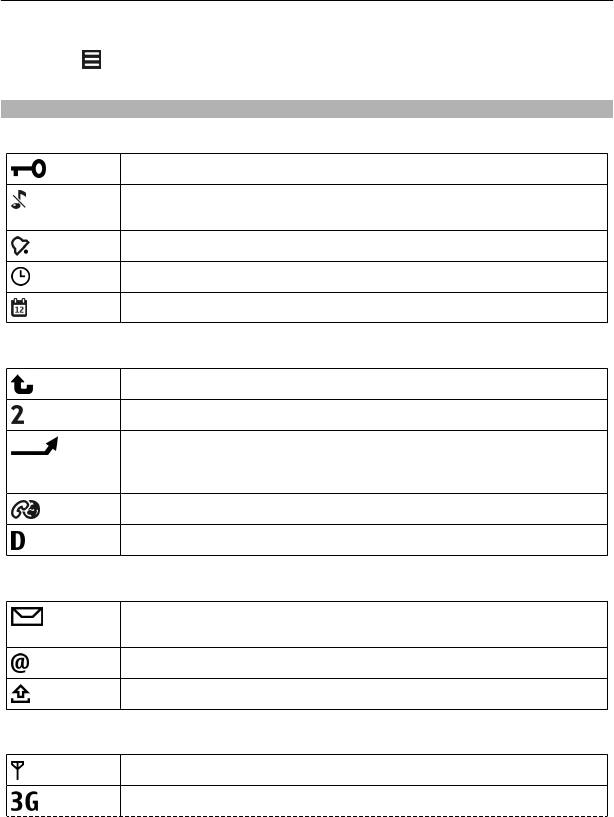
Основное использование 31
Изменение языка при использовании клавиатуры
Выберите
> Язык ввода.
Индикаторы дисплея
Общие индикаторы
Сенсорный экран и клавиши заблокированы.
Устройство оповещает о входящих звонках или сообщениях без
звука.
Установлен будильник.
Включен режим с учетом времени.
Пропущено событие календаря.
Индикаторы вызовов
На устройство поступил входящий вызов.
Используется вторая телефонная линия (услуга сети).
Настроена переадресация входящих звонков на другой номер
(услуга сети). При наличии двух телефонных линий номер
указывает активную линию.
Устройство готово к выполнению интернет-вызова.
Активный вызов для передачи данных (услуга сети).
Индикаторы сообщений
Имеются непрочитанные сообщения. Если индикатор мигает,
возможно, заполнена память для сообщений на SIM-карте.
Получено новое сообщение.
В папке "Исходящие" имеются сообщения, ожидающие отправки.
Индикаторы сети
Устройство подключено к сети GSM (услуга сети).
Устройство подключено к сети 3G (услуга сети).
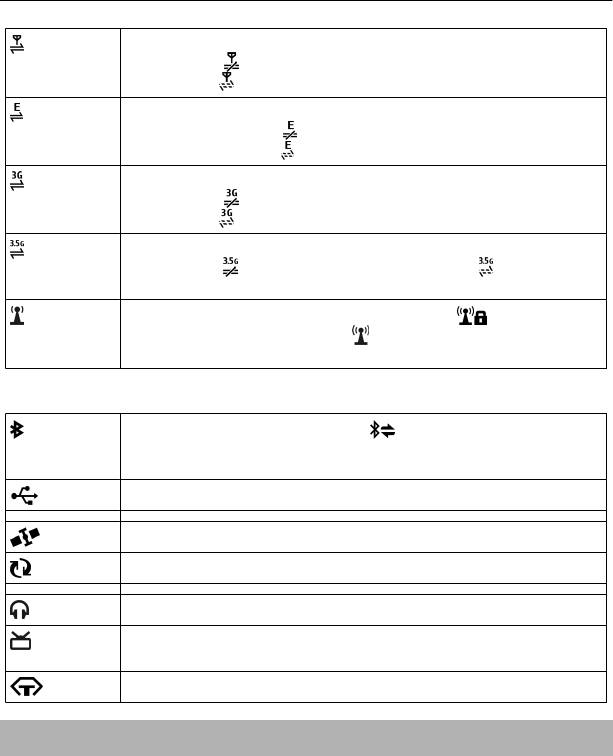
32 Основное использование
Открыто подключение GPRS в режиме пакетной передачи данных
(услуга сети).
означает, что подключение находится в режиме
ожидания, а
— что подключение установлено.
Открыто подключение EGPRS в режиме пакетной передачи
данных (услуга сети).
означает, что подключение находится в
режиме ожидания, а
— что подключение установлено.
Открыто подключение 3G в режиме пакетной передачи данных
(услуга сети).
означает, что подключение находится в режиме
ожидания, а
— что подключение установлено.
Доступно соединение HSDPA в режиме пакетной передачи данных
(услуга сети).
— соединение приостановлено, — соединение
установлено.
Доступно подключение к WLAN (услуга сети). означает, что
подключение зашифровано, а
— что подключение не
зашифровано.
Индикаторы подключения
Активно подключение Bluetooth. означает, что устройство
выполняет передачу данных. Мигающий индикатор означает, что
устройство пытается подключиться к другому устройству.
К устройству подключен USB-кабель.
Модуль GPS активен.
Выполняется синхронизация устройства.
К устройству подключена совместимая мини-гарнитура.
К устройству подключен совместимый ТВ-кабель выходного
сигнала.
К устройству подключен совместимый текстовый телефон.
Настройка светового индикатора на мигание при непринятых вызовах или
сообщениях
На клавише меню устройства есть световой индикатор. Мигающий индикатор
означает, что не был принят вызов или было получено сообщение.
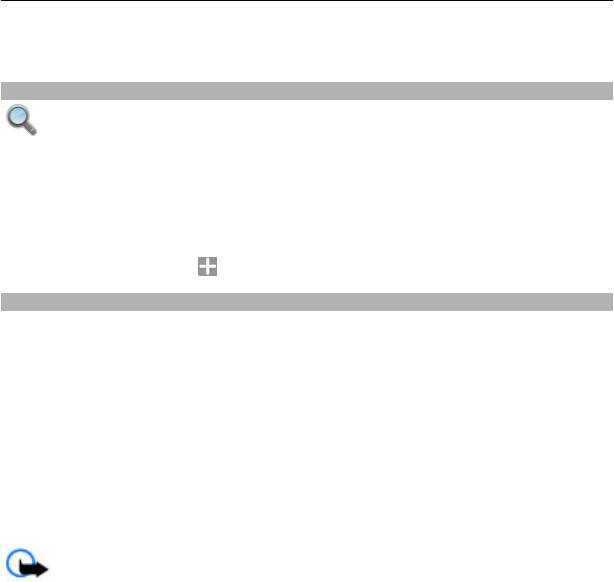
Основное использование 33
Выберите Меню > Параметры и Телефон > Свет. индикат. > Световой
индикатор.
Поиск в устройстве и в Интернете
С помощью приложения Поиск в устройстве можно найти любой объект.
1 Выберите Меню > Приложения > Поиск.
2 В поле поиска введите искомое слово или просмотрите категории
содержимого.
Совет. Можно добавить виджет поиска на главный экран. С помощью виджета
поиска можно также выполнять поиск в Интернете. Коснитесь и удерживайте
главный экран, выберите
, а затем виджет поиска в списке.
Использование устройства в автономном режиме
В местах, чувствительных к радиочастотному излучению, где не разрешено
выполнять или принимать вызовы, можно получить доступ к календарю, списку
контактов и автономным играм, если включить автономный режим.
На домашнем экране выберите режим Автономный.
Если включен автономный режим, соединение с сотовой сетью закрывается. Все
радиочастотные сигналы между устройством и
сотовой сетью блокируются. При
попытке отправить сообщение оно помещается в папку "Исходящие" и
отправляется только при включении другого режима.
Устройство также можно использовать без SIM-карты. Если извлечь SIM-карту,
включается автономный режим.
Важное замечание. В режиме "Автономный" устройство невозможно
использовать для посылки и приема вызовов, а также для работы с другими
функциями, требующими подключения к сотовой сети. Сохраняется возможность
вызова службы экстренной помощи, номер которой запрограммирован в памяти
устройства. Для совершения вызовов необходимо сначала выбрать другой
профиль.
При включении автономного режима можно по-прежнему пользоваться
беспроводной локальной сетью, например для чтения сообщений электронной
почты или просмотра Интернет-страниц. Можно также использовать канал связи
Bluetooth. При установлении и использовании соединения беспроводной
локальной сети или канала связи Bluetooth строго соблюдайте все установленные
требования техники безопасности.

34 Основное использование
Ув. прод. раб. акк.
Многие функции устройства расходуют дополнительную энергию аккумулятора и
сокращают время работы устройства от аккумулятора. При необходимости
экономии энергии аккумулятора имейте в виду следующее:
• Всегда заряжайте аккумулятор полностью.
• Включите режим экономии энергии. Нажмите клавишу включения и выберите
Вкл. реж. эконом. энерг.. Оптимизированы параметры устройства, такие как
Режим сети
и экранная заставка. Чтобы отключить режим экономии энергии,
нажмите клавишу включения и выберите Откл. реж. экон. энерг..
• Настройте устройство на загрузку электронной почты не так часто. Выберите
Меню > Приложения > Почта > Параметры, почтовый ящик и
Синхронизация > Частота загрузки. При наличии дополнительных почтовых
ящиков может потребоваться настройка частоты загрузки электронной почты
для каждого почтового
ящика.
• Отключите ненужные звуки, например тональные сигналы нажатия клавиш.
• Используйте проводные наушники, а не громкоговоритель.
• Отключите эффекты фоновой анимации. Выберите Меню > Параметры и
Темы > Обычные > Функции > Эффекты темы > Откл..
• Отключите экранную заставку Большие часы. Выберите Меню > Параметры
и Темы > Заставка > Нет.
• Активируйте тему в темных тонах. Выберите Меню >
Параметры и Темы >
Обычные.
• Измените период времени, по истечении которого выключается дисплей
устройства. Выберите Меню > Параметры и Телефон > Дисплей > Тайм-аут
подсветки. Для настройки датчика света, отслеживающего условия
освещенности и регулирующего яркость дисплея, выберите Датчик света.
• Изменение уровня радиосигнала сотовой сети в Вашей зоне повышает расход
энергии аккумулятора.
• При выборе одновременного
использования сетей GSM и 3G (двойного режима)
устройство выполняет поиск сети 3G. Чтобы настроить устройство на
использование только сети GSM, выберите Меню > Параметры и Связь >
Сеть > Режим сети > GSM.
• Отключайте функцию Bluetooth, когда она не требуется. Выберите Меню >
Параметры и Связь > Bluetooth > Bluetooth > Откл..
• Отключите в устройстве функцию поиска доступных сетей WLAN, работающую
в фоновом режиме.
Выберите Меню > Параметры и Связь > WLAN >
Функции > Параметры > Показыв. доступн. WLAN > Никогда.
• Для подключения к Интернету лучше использовать сеть WLAN, чем режим
пакетной передачи данных (GPRS или 3G).
Оглавление
- Содержание
- Техника безопасности
- Начало работы
- Установка Nokia Ovi Suite на компьютере
- Знакомство с Интернет-службами Ovi компании Nokia
- Основное использование
- Персональная настройка
- Телефон
- Контакты
- Сообщения
- Почта
- Интернет
- Социальные сети
- Камера
- Изображения и видеоклипы
- Видеоклипы и ТВ
- Музыка и звук
- Карты
- Управление временем
- Офис
- Связь
- Управление устройством
- Поиск дополнительной информации
- Устранение неполадок
- «Зеленые» советы
- Информация об авторских правах и другие уведомления
- Алфавитный указатель






